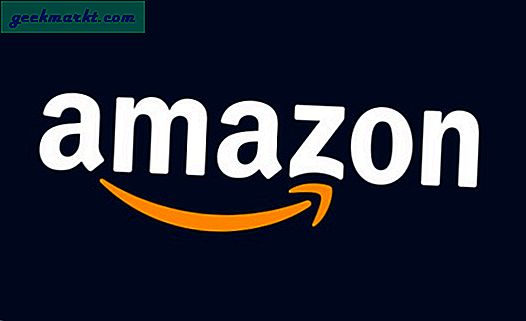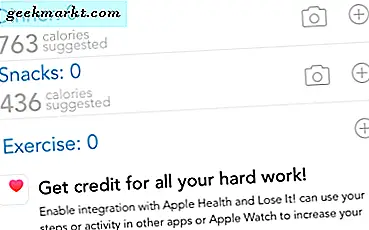Ju mer komplicerat ett kalkylblad blir desto lättare är det att duplicera celler, rader eller kolumner. Snart är det svårt att se de verkliga data från kopiorna och hantera allt kan bli tröttsamt. Lyckligtvis är kalkylblad beskärning enkelt om det inte är tidskrävande men det kan lättas med några knep. Här är några enkla sätt att ta bort dubbletter i Excel.
Ta bort duplicerade celler, rader och kolumner
Om du redigerar ett viktigt eller kalkylblad, gör du en säkerhetskopia först. Det kan spara tid och hjärtat om något skulle gå fel. Både att hitta och ta bort delar av denna handledning är ganska säkra för normal användning eftersom de använder inbyggda verktyg. Men mer komplexa kalkylblad som innehåller formler eller filter som redan finns kan orsaka dig lite huvudvärk.
Ta bort dubbletter snabbt och enkelt i Excel
Först måste vi identifiera om det finns dubbletter inom ett kalkylblad. I ett litet kalkylblad kan de vara lätt identifierbara. I större kalkylblad kan det vara svårt att identifiera utan lite hjälp. Så här hittar du dem.
- Öppna kalkylbladet på sidan du behöver sortera.
- Tryck Ctrl + A för att välja allt.
- Klicka på Villkorlig formatering.
- Välj Duplicate Values, ange en stil för att markera dubbletter och klicka på OK.
Nu formaterar kalkylbladet varje dubblett cell i den färg du valt. Det är ett snabbt och enkelt sätt att se hur många duplikat du har inom ett ark.

När du väl vet hur många dupes du har kan du ta bort dem på två enkla sätt. Om du använder Microsoft Office 2013/6 eller Office 365 har du något av en fördel. Microsoft lade till en borttagningsdubblad funktion i Excel för just detta tillfälle.
- Öppna kalkylbladet på sidan du behöver sortera.
- Tryck Ctrl + A för att välja allt.
- Klicka på fliken Data och välj Ta bort dubbletter.
- Markera eller avmarkera "Min data har rubriker" beroende på om dina har dem eller inte.
- Klicka på OK för att ta bort dubbletterna.

Det finns också ett annat sätt att ta bort dubbletter i Excel med hjälp av avancerade filter.
- Öppna kalkylbladet på sidan du behöver sortera.
- Dra musen för att inkludera alla celler du vill filtrera.
- Klicka på fliken Data och välj Avancerat.
- Markera kryssrutan "Endast unika poster" och klicka på OK.
Den här metoden tar bort alla dubbletter förutom de som den anser vara kolumnrubriker. Dessa måste du ta bort manuellt. Annat än det gör det samma jobb som att ta bort dubbletter.
Det finns andra sätt att enkelt ta bort dubbletter i Excel med hjälp av formler, men med tanke på hur enkelt dessa två operationer är, är det verkligen ingen mening att använda dem. Har du några andra häftiga sätt att ta bort dubbla poster? Låt oss veta nedan om du gör det!